Visual Studio 2019でプロジェクトテンプレートを作成する方法

Visual Studioを使っていると、「前回使ったプロジェクトをもう一度使いたい」と思うことがあるかと思います。お察しのとおり、Visual Studioでは「プロジェクトテンプレート」として、同じプロジェクトを再利用することができます。この記事では、Visual Studio 2019でプロジェクトを作成し、作成したプロジェクトをテンプレートとして活用するところまで行っていきたいと思います。参考にしていただければ幸いです。
- プロジェクト
リーダー - 念のため確認しますが、今回はVisual Studio 2019を使いますよ。
- プロジェクト
マネージャー - まだインストールしていない方は、下記URLからダウンロードしてくださいね。
(Visual Studio 2019のインストール)https://docs.microsoft.com/ja-jp/visualstudio/releases/2019/release-notes
Visual Studio 2019でプロジェクトを作成しよう
はじめに、Visual Studio 2019で新しいプロジェクトを作成していきます。
※プロジェクト作成済みの方は、次の項からはじめてください。
- Visual Studio 2019を起動し[新しいプロジェクトの作成]をクリック

- 作成したいプロジェクトを選択する

※プロジェクトがない場合はワークロードなどのインストールを別途行ってください。(インストールには少し時間がかかります。)
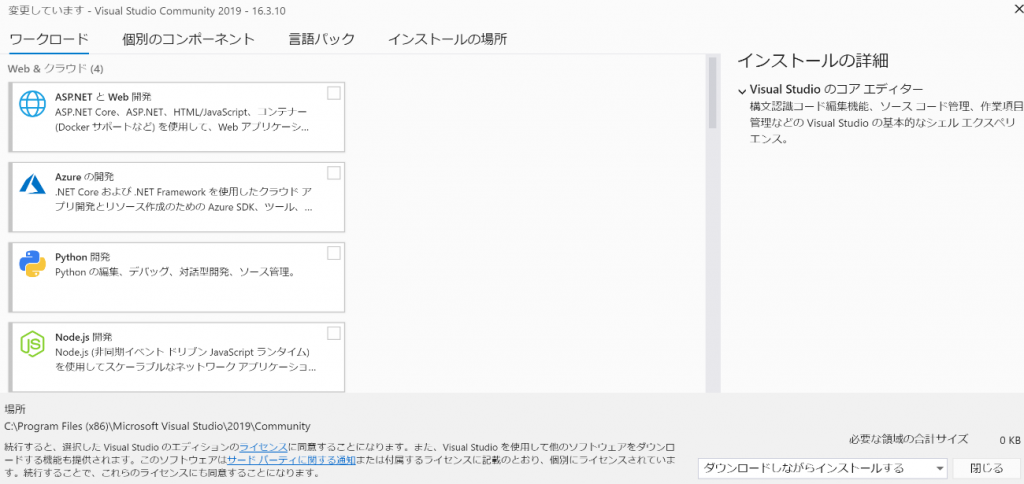
- コードを入力してプロジェクトを作成

以上で、プロジェクトを作成できました。
作成したプロジェクトをテンプレートにしてみよう
前項でテンプレートにするプロジェクトが作成できました。ここからは、作成したプロジェクトをテンプレートとして作成していきましょう。手順は以下のとおりです。
- 画面上部の[プロジェクト]タブをクリック

- [テンプレートのエクスポート]をクリック
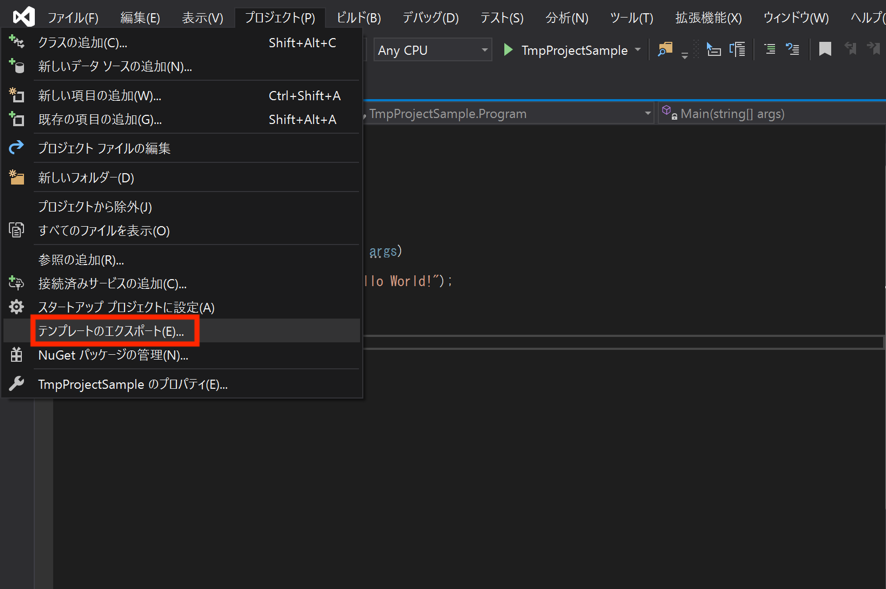
- [プロジェクト テンプレート]を選択し「次へ」をクリック

- [テンプレート名][テンプレートの説明]などを入力し、「完了」をクリック

- [C:\Users\Owner\Documents\Visual Studio 2019\My Exported Templates]にエクスポートしたzipファイルができていることを確認

これで再度、「新しいプロジェクトの作成」画面に戻ると……

しっかりプロジェクト一覧のところに、先ほど作成した[TmpProjectSample]ができていますね。以上で、プロジェクトの作成からテンプレートとしての活用は完了です。
- プロジェクト
リーダー - これで、一度作成したプロジェクトをまた作成する手間が省けるんですね。
- プロジェクト
マネージャー - チーム内で同じプロジェクトを作成したいときにもおすすめですよ。
プロジェクトテンプレートを活用して開発を効率よく進めよう
今回はVisual Studio 2019で、新しいプロジェクトの作成からプロジェクトテンプレートの作成までを行っていきました。プロジェクトテンプレートを作成すれば、何度も同じプロジェクトを作成しなくて済むようになり、効率良く開発を進めることができます。ぜひ、活用してみてください。
FEnet.NETナビ・.NETコラムは株式会社オープンアップシステムが運営しています。

株式会社オープンアップシステムはこんな会社です
秋葉原オフィスには株式会社オープンアップシステムをはじめグループのIT企業が集結!
数多くのエンジニアが集まります。

-
スマホアプリから業務系システムまで

スマホアプリから業務系システムまで開発案件多数。システムエンジニア・プログラマーとしての多彩なキャリアパスがあります。
-
充実した研修制度

毎年、IT技術のトレンドや社員の要望に合わせて、カリキュラムを刷新し展開しています。社内講師の丁寧なサポートを受けながら、自分のペースで学ぶことができます。
-
資格取得を応援

スキルアップしたい社員を応援するために資格取得一時金制度を設けています。受験料(実費)と合わせて資格レベルに合わせた最大10万円の一時金も支給しています。
-
東証プライム上場企業グループ

オープンアップシステムは東証プライム上場「株式会社オープンアップグループ」のグループ企業です。
安定した経営基盤とグループ間のスムーズな連携でコロナ禍でも安定した雇用を実現させています。
株式会社オープンアップシステムに興味を持った方へ
株式会社オープンアップシステムでは、開発系エンジニア・プログラマを募集しています。
年収をアップしたい!スキルアップしたい!大手の上流案件にチャレンジしたい!
まずは話だけでも聞いてみたい場合もOK。お気軽にご登録ください。

新着案件New Job
-
開発エンジニア/東京都品川区/【WEB面談可】/在宅ワーク
月給29万~30万円東京都品川区(大崎駅) -
遠隔テストサービス機能改修/JavaScript/東京都港区/【WEB面談可】/テレワーク
月給45万~60万円東京都港区(六本木駅) -
病院内システムの不具合対応、保守/東京都豊島区/【WEB面談可】/テレワーク
月給30万~30万円東京都豊島区(池袋駅) -
開発/JavaScript/東京都豊島区/【WEB面談可】/テレワーク
月給50万~50万円東京都豊島区(大塚駅) -
債権債務システム追加開発/東京都文京区/【WEB面談可】/在宅勤務
月給62万~67万円東京都文京区(後楽園駅) -
PMO/東京都豊島区/【WEB面談可】/在宅勤務
月給55万~55万円東京都豊島区(池袋駅)





